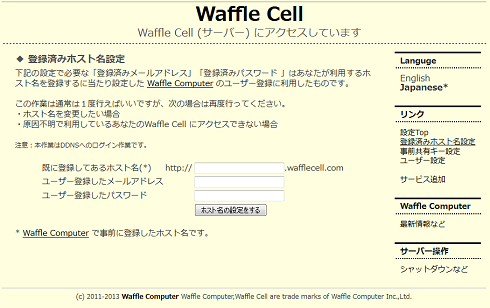Waffle Cellのホスト名の設定を行います。
以下に進む前に、下記のインストールその他が済みであることが前提です。
「Waffle CellにするPC」をインターネットに接続できる状態で、電源をオンにします。 OS(Ubuntu)が起動し次のような画面になります。
ここでWaffle Cellパスワード関係記入用紙の、
U01,U02欄に記入したユーザ名とパスワードを使います。
ユーザー名は通常は表示(下図の例では、testと表示)されていますので、
パスワードを入力しエンターを押します。
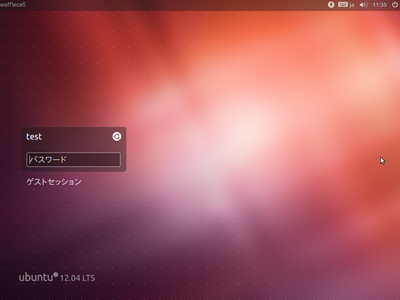
これでWaffle Cellが起動します。
Waffle Computer 設定ページでユーザー登録したホスト名を入力しますので、
事前に登録したホスト名を確認して下さい。
「Waffle CellにするPC」でブラウザを起動し、
Waffle Cell確認ページ(http://localhost:8000/settings/) にアクセスし、
管理者ユーザー名・管理者パスワード(Waffle Cellパスワード関係記入用紙のU01,U02)を入力しログインします。
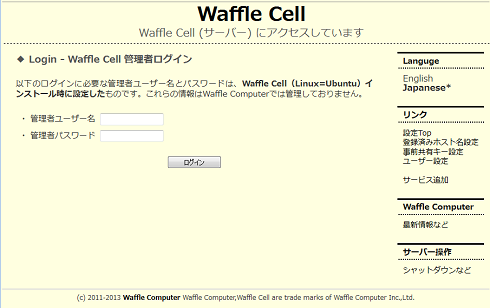
ログインしたら右上のサイドメニュー「登録済みホスト名設定」を選択します。
「登録済みホスト名設定」画面で、下記の項目を入力し、
「ホスト名の設定をする」をクリックします。
「Waffle Cellパスワード関係記入用紙」のH01,H02になります。
この設定作業は最初に1回やれば今後やる必要ありません。
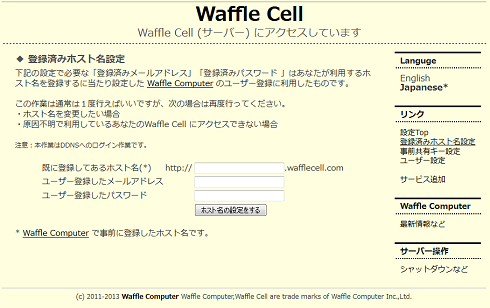
■確認事項
以下に進む前に、下記のインストールその他が済みであることが前提です。
- 「Waffle CellにするPC」がインターネットに接続している。
- 「Waffle CellにするPC」にUbuntuがインストール済。
- 「Waffle CellにするPC」にWaffle Cellインストーラーがインストール済。
- Waffle Computer 設定ページでWaffle Cellのホスト名が登録済。
■使えるようにするための作業
Waffle Cell 起動
Waffle Cellを起動します。(起動済みの場合はここは飛ばしてください)「Waffle CellにするPC」をインターネットに接続できる状態で、電源をオンにします。 OS(Ubuntu)が起動し次のような画面になります。
ここでWaffle Cellパスワード関係記入用紙の、
U01,U02欄に記入したユーザ名とパスワードを使います。
ユーザー名は通常は表示(下図の例では、testと表示)されていますので、
パスワードを入力しエンターを押します。
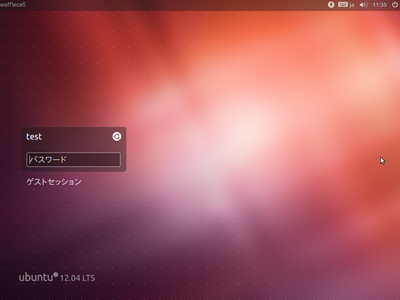
これでWaffle Cellが起動します。
ホスト名の設定
ホスト名の設定作業を行います。Waffle Computer 設定ページでユーザー登録したホスト名を入力しますので、
事前に登録したホスト名を確認して下さい。
「Waffle CellにするPC」でブラウザを起動し、
Waffle Cell確認ページ(http://localhost:8000/settings/) にアクセスし、
管理者ユーザー名・管理者パスワード(Waffle Cellパスワード関係記入用紙のU01,U02)を入力しログインします。
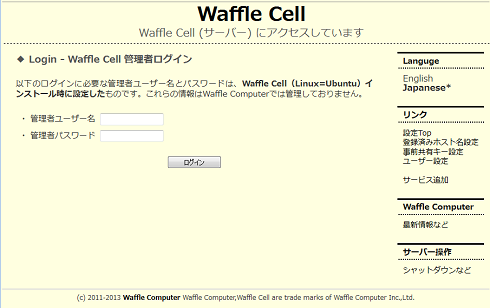
ログインしたら右上のサイドメニュー「登録済みホスト名設定」を選択します。
「登録済みホスト名設定」画面で、下記の項目を入力し、
「ホスト名の設定をする」をクリックします。
- Waffle Computer 設定ページで登録したホスト名
- 同じく、ユーザー登録したメールアドレス
- 同じく、ユーザー登録したパスワード
「Waffle Cellパスワード関係記入用紙」のH01,H02になります。
この設定作業は最初に1回やれば今後やる必要ありません。